教你PPT制作切水果特效!
来源:网络收集 点击: 时间:2024-09-10打开PPT,点击插入,点击圆形,按住shift键同时拖动鼠标,就可以画出标准的圆形,如图1
 2/22
2/22画好圆形后,同样的步骤插入一个矩形,如图2
 3/22
3/22将矩形放在圆形的中间位置,将圆形一分为二,如图3
 4/22
4/22按住Ctrl键,先点击圆形,再点击矩形,点击形状格式,点击合并形状,如图4
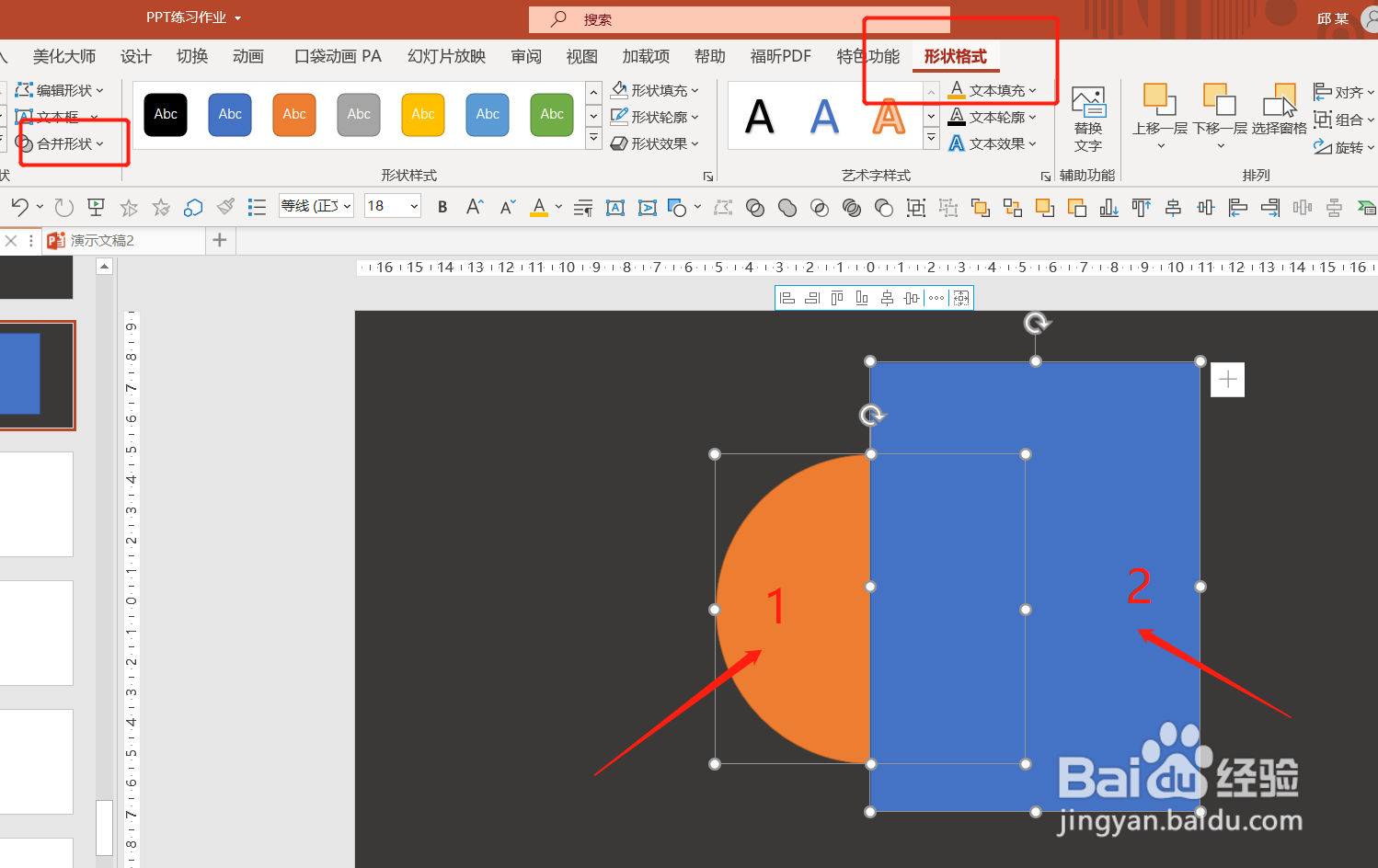 5/22
5/22点击拆分,就将圆形分成两半了,将多余的矩形删除,如图5-6

 6/22
6/22同样的步骤再次插入一个菱形,用来做刀,如图7
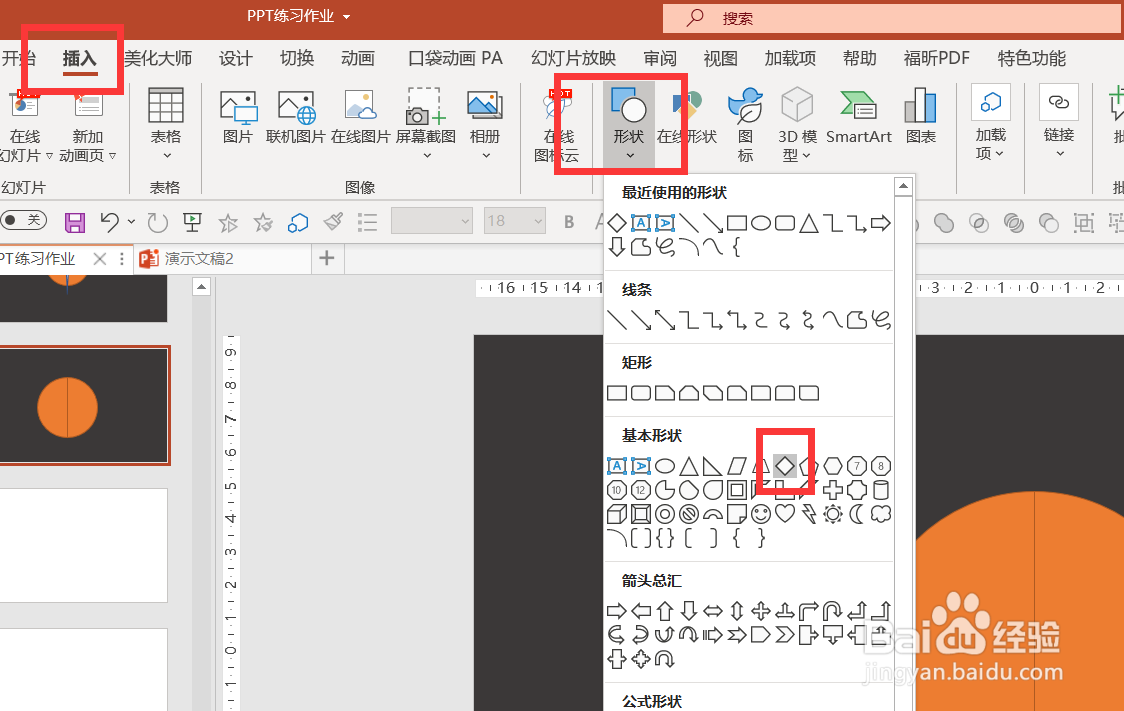 7/22
7/22选中菱形,点击形状格式,点击编辑形状,点击编辑顶点,就可以任意调整菱形的形状了,如图8
 8/22
8/22设置好形状后,点击鼠标右键,点击设置形状格式,如图9
 9/22
9/22选择渐变填充,调整好相应的数值,如图10
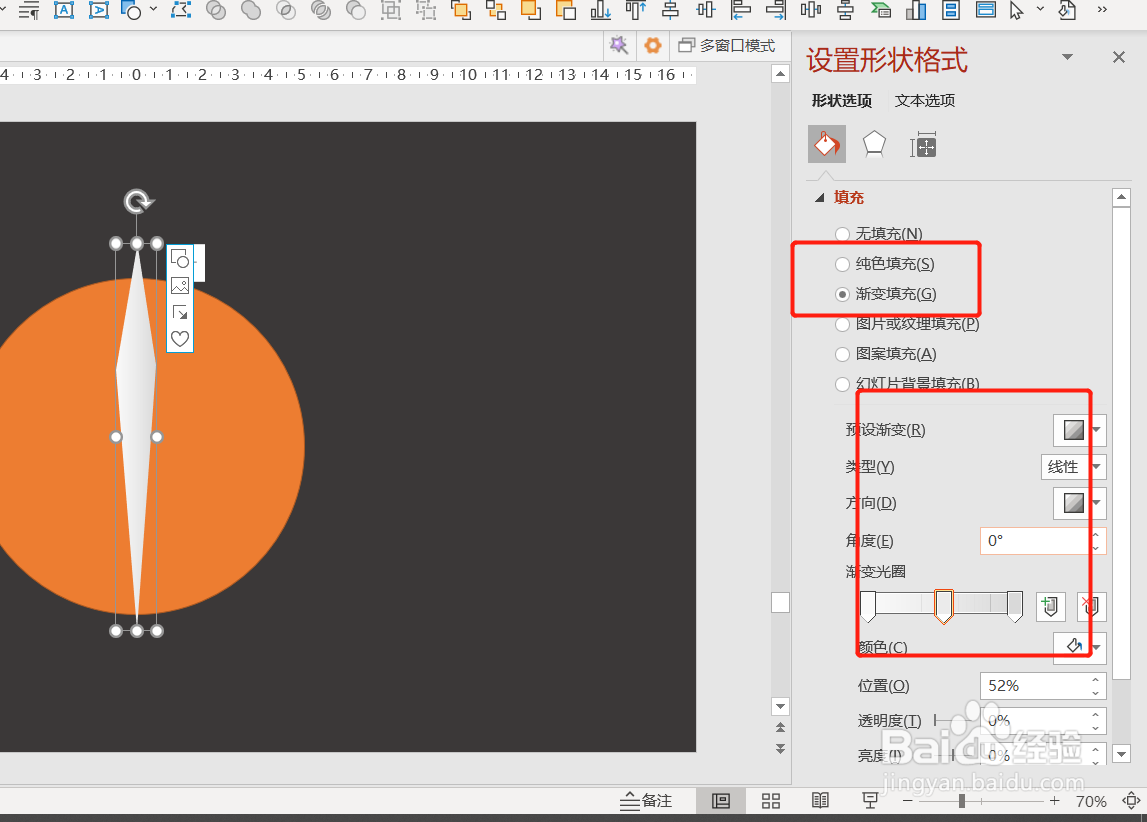 10/22
10/22给菱形刀加入动画效果。先添加一个出现的效果。点击动画-添加动画-出现,如图11
 11/22
11/22再添加一个直线动画,同样的添加方法,点击动作路径中的直线,如图12
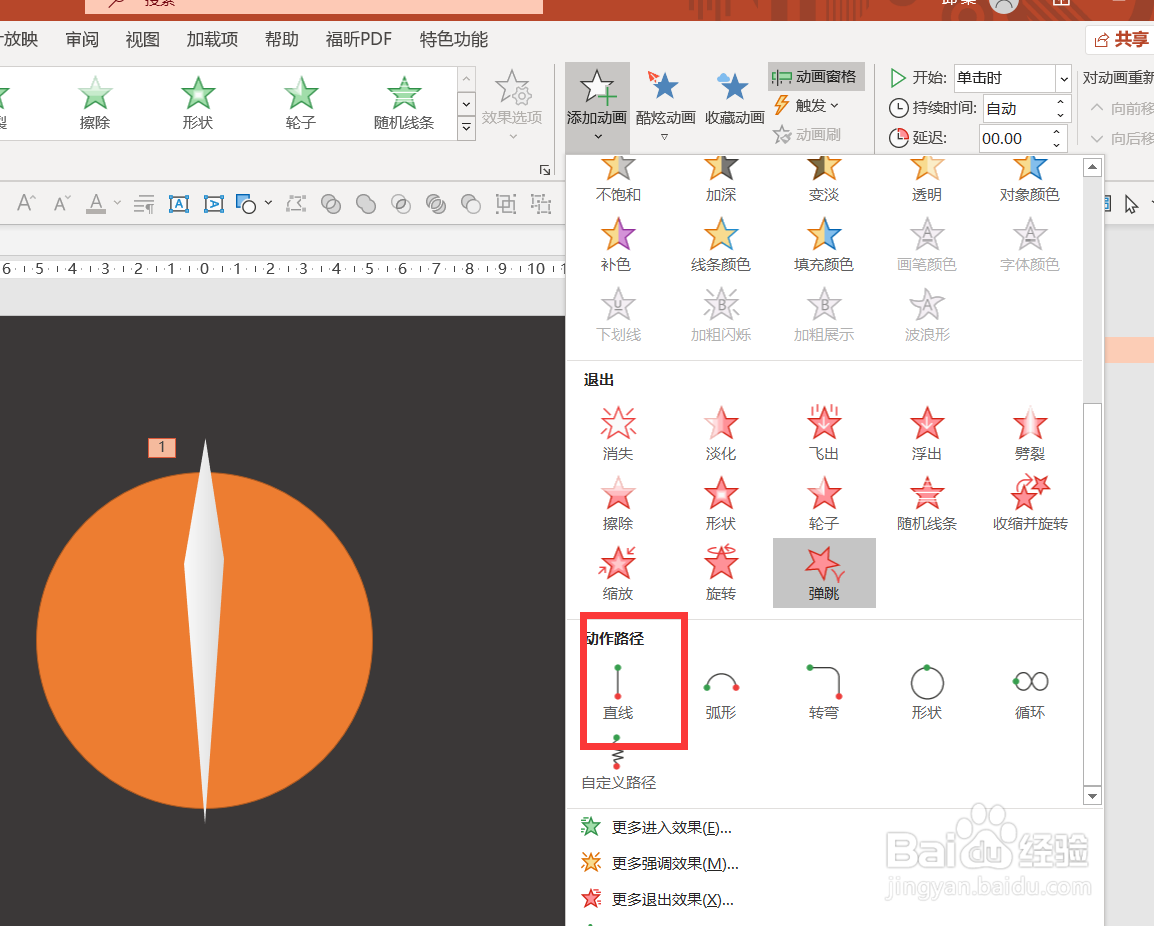 12/22
12/22移动图形到相应的位置,绿色点为起点,红色点为消失点,如图13
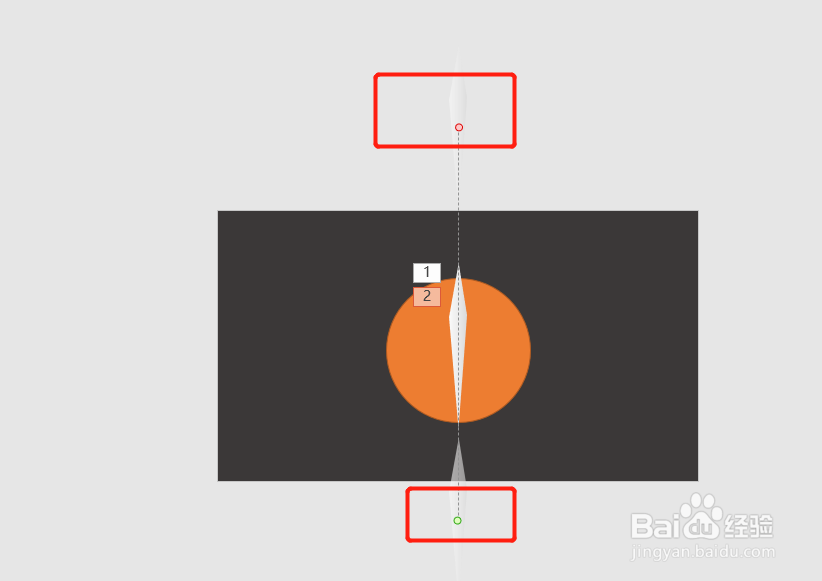 13/22
13/22对直线效果进行设置,点击效果选项进入设置页面,如图14
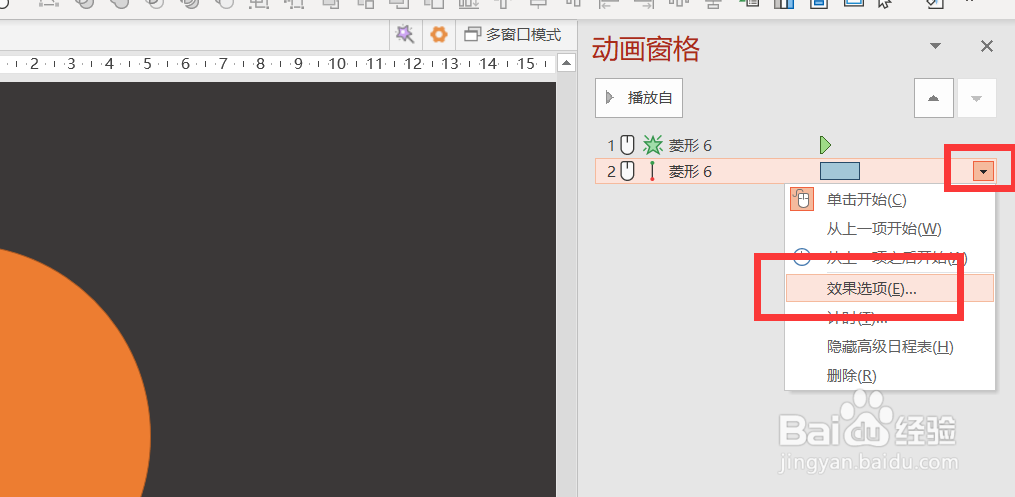 14/22
14/22平滑开始设置为0.13.平滑结束设置为0.12,期间为0.25,如图15-16

 15/22
15/22再添加一个退出的特效,同样方式添加一个淡化特效,如图17
 16/22
16/22对淡出效果设置,期间设置为0.25。如图19-20
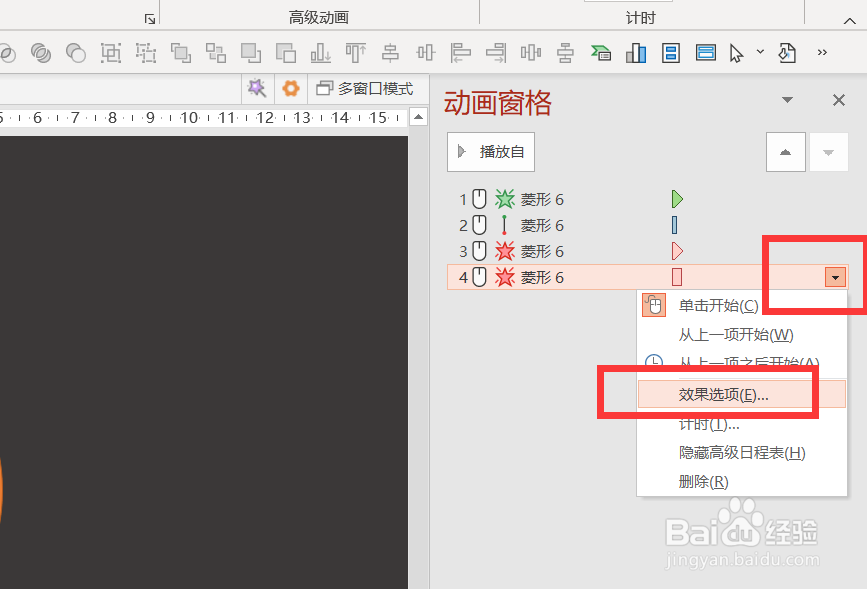
 17/22
17/22现在要给两个半圆添加特效。点击左半圆,点击添加动画,点击【其他的动作路径】,如图21
 18/22
18/22给左半圆添加一个向左的路径,然后同样的方法给有半圆添加一个向右的路径,如图22-23
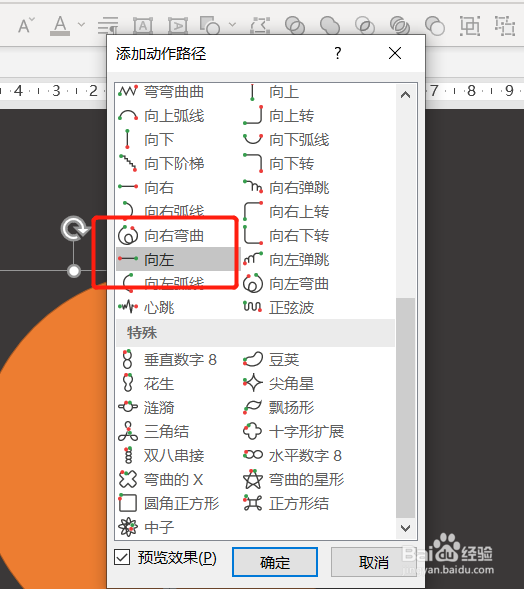
 19/22
19/22分别拖动路径中的红点来调整两个半圆之间的距离,作为被刀切开的效果,如图24
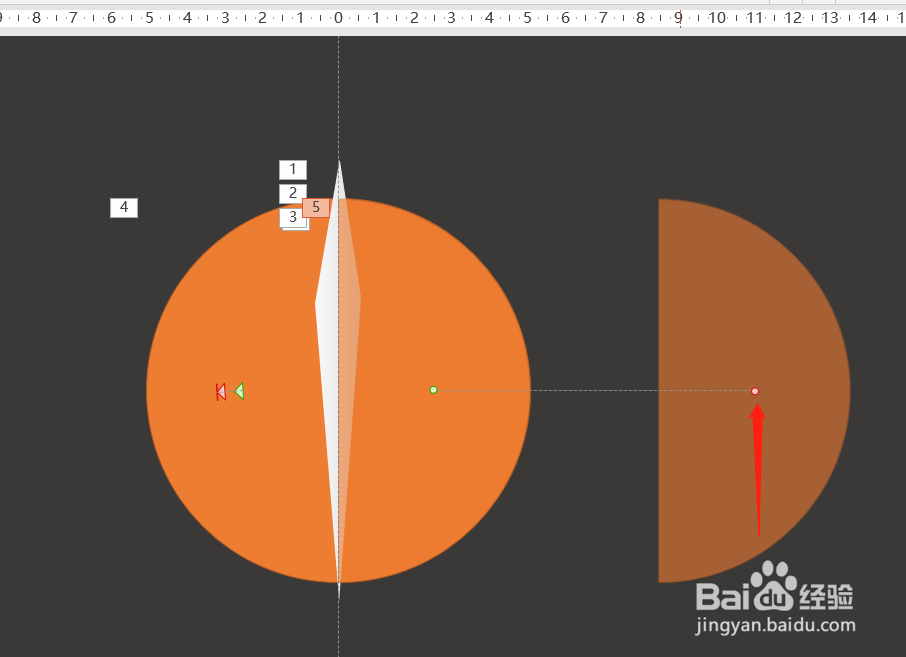 20/22
20/22分别给两个半圆的动作进行设置,设置数值请参考图片,两个特效都是设置【从上一个开始】,如图25-26

 21/22
21/22最后在网上下载一个刀切的音效,添加到PPT中,可以制作出切水果的特效了
22/22以上就是泰迪猪和大家分享的经验。
如果觉得有帮助:点个赞
如果想长期关注,点击右上方的【关注】
如果想留着下次看,点击右边的【收藏】
如果想分享,点击右边的【双箭头】
如果想支持一下,点击下方的【投票】
注意事项圆形和矩形拆分的时候必须先选择圆形哦
PPT切水果切水果特效版权声明:
1、本文系转载,版权归原作者所有,旨在传递信息,不代表看本站的观点和立场。
2、本站仅提供信息发布平台,不承担相关法律责任。
3、若侵犯您的版权或隐私,请联系本站管理员删除。
4、文章链接:http://www.1haoku.cn/art_1207712.html
 订阅
订阅